iPhone에서 RAR 파일을 열면 언제 어디서나 필요한 파일을 다룰 수 있습니다. iPhone에서 RAR 파일을 압축하고 여는 방법을 모른다면 지금 바로 이 글을 확인하세요!
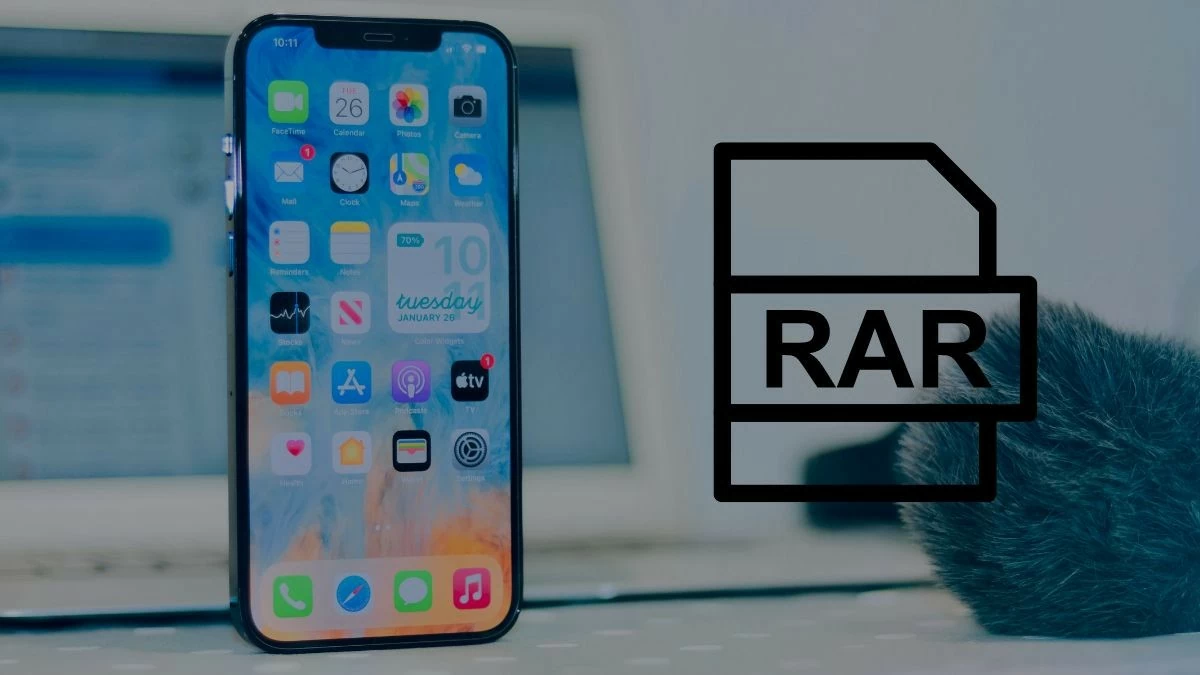 |
사용 가능한 기능을 사용하여 iPhone에서 RAR 파일을 여는 방법에 대한 지침
몇 가지 일반적인 파일과 명확한 출처만 있다면, 추가 앱을 설치하지 않고도 iPhone에서 RAR 파일을 열 수 있습니다. 이 방법을 모르시겠다면 다음 지침을 참조하세요.
1단계 : iPhone에서 RAR 파일을 찾아 해당 파일이 있는 폴더로 이동합니다. 점 세 개를 탭하면 더 많은 옵션이 표시됩니다. 나타나는 목록에서 "선택"을 선택하여 파일 압축을 해제합니다.
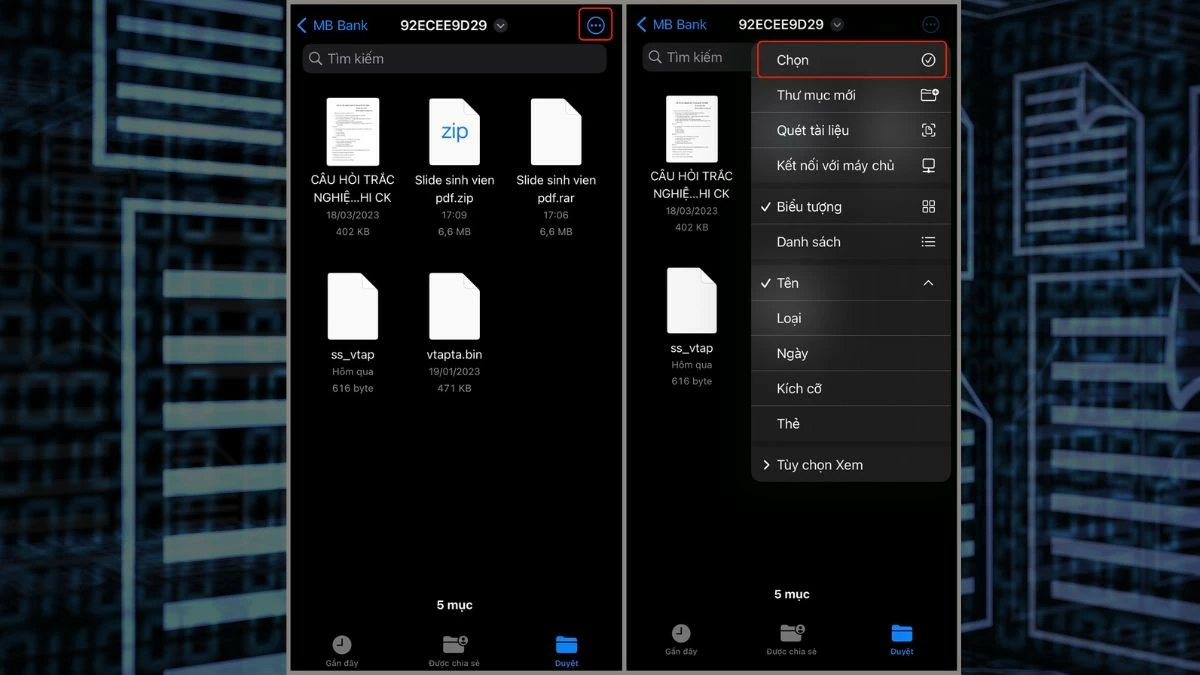 |
2단계: 선택 모드로 전환되면 열려는 RAR 파일을 탭하세요. 그런 다음 오른쪽 하단에 있는 세 개의 점 아이콘을 탭하여 더 많은 옵션을 엽니다.
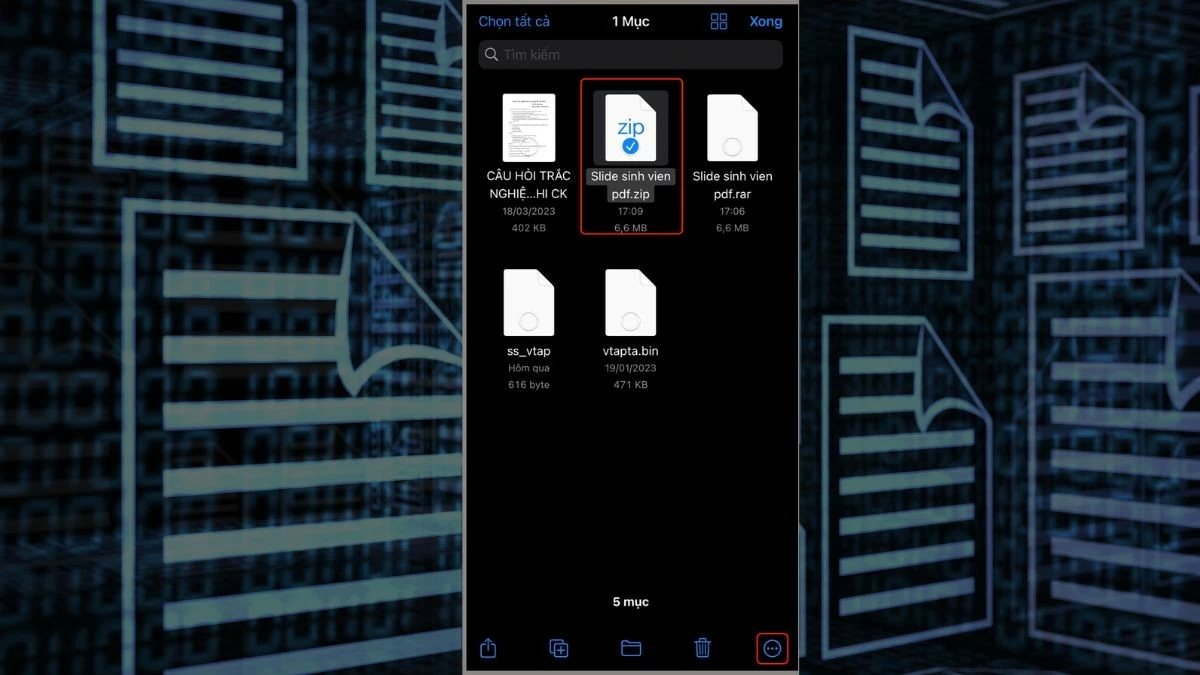 |
3단계: 옵션에서 "추출"을 선택하여 iPhone에서 RAR 파일을 여는 과정을 완료합니다.
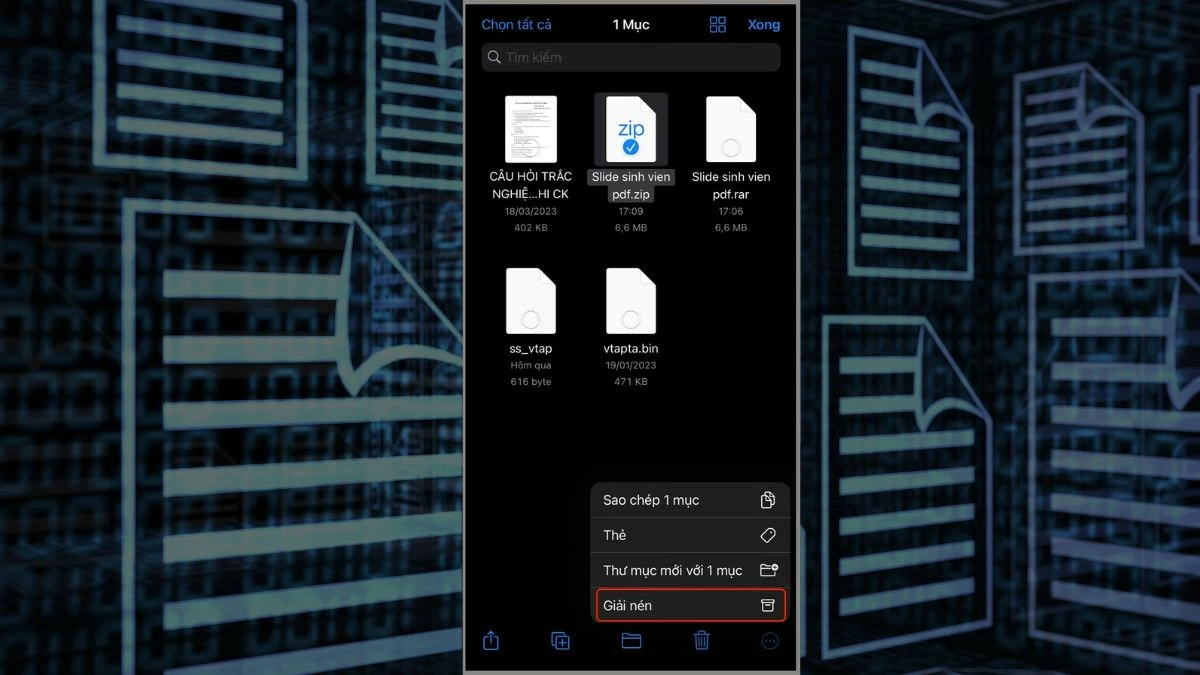 |
참고: 포장 풀기 지침은 현재 버전에 대한 참조용으로만 제공되며, 운영 체제가 업데이트됨에 따라 인터페이스와 기능이 변경될 수 있습니다.
iPhone에서 RAR 파일을 열기 위한 단축키 사용 방법
iPhone의 저장 위치에서 RAR 파일을 직접 여는 것 외에도, 바로가기 기능을 사용하여 파일을 안전하고 편리하게 읽을 수 있습니다. 참고할 단계는 다음과 같습니다.
1단계: 단축어 앱은 iPhone에서 사용할 수 있으며 다양한 작업을 자동화하는 데 도움이 됩니다. 단축어 아이콘을 탭하여 앱을 엽니다. 기존 단축어가 있는 인터페이스가 표시됩니다. 더하기 기호를 탭하여 새 단축어를 추가합니다.
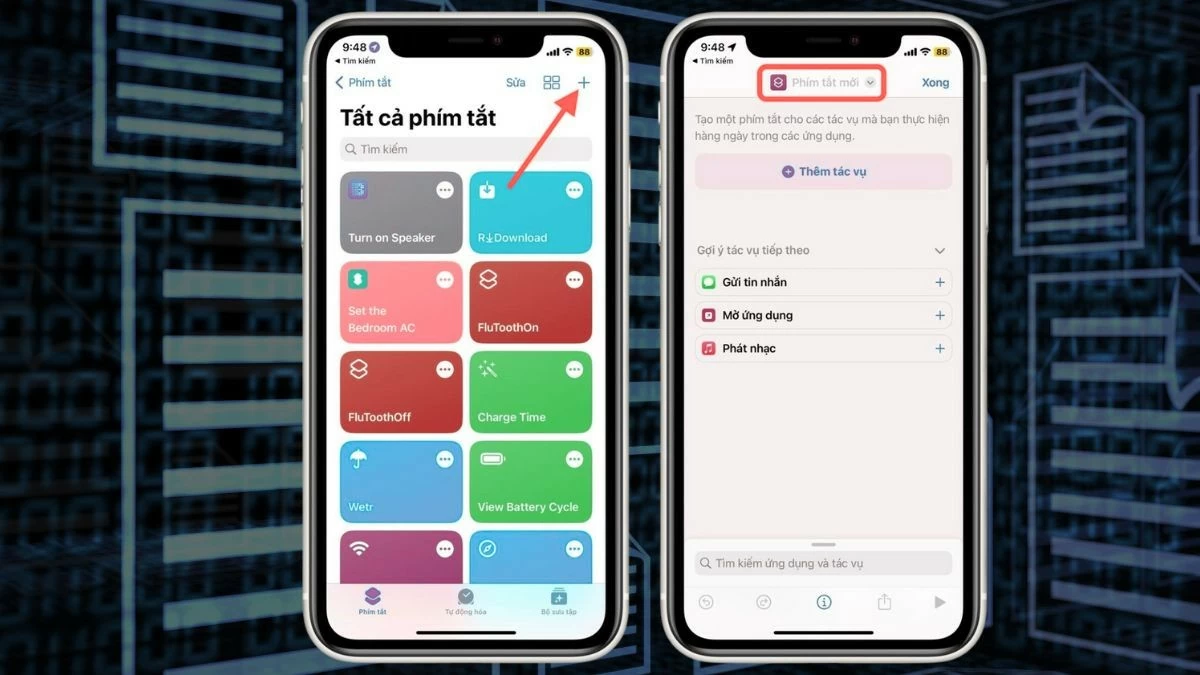 |
2단계: 새 바로가기 생성 인터페이스 상단의 기본 이름인 "새 바로가기"를 클릭합니다. 그러면 메뉴가 나타납니다. "이름 바꾸기"를 선택하여 바로가기 이름을 변경합니다. "RAR Extract"와 같이 원하는 이름을 입력합니다. 쉽게 분류하고 기억할 수 있도록 새로 생성된 바로가기의 아이콘을 사용자 지정하세요.
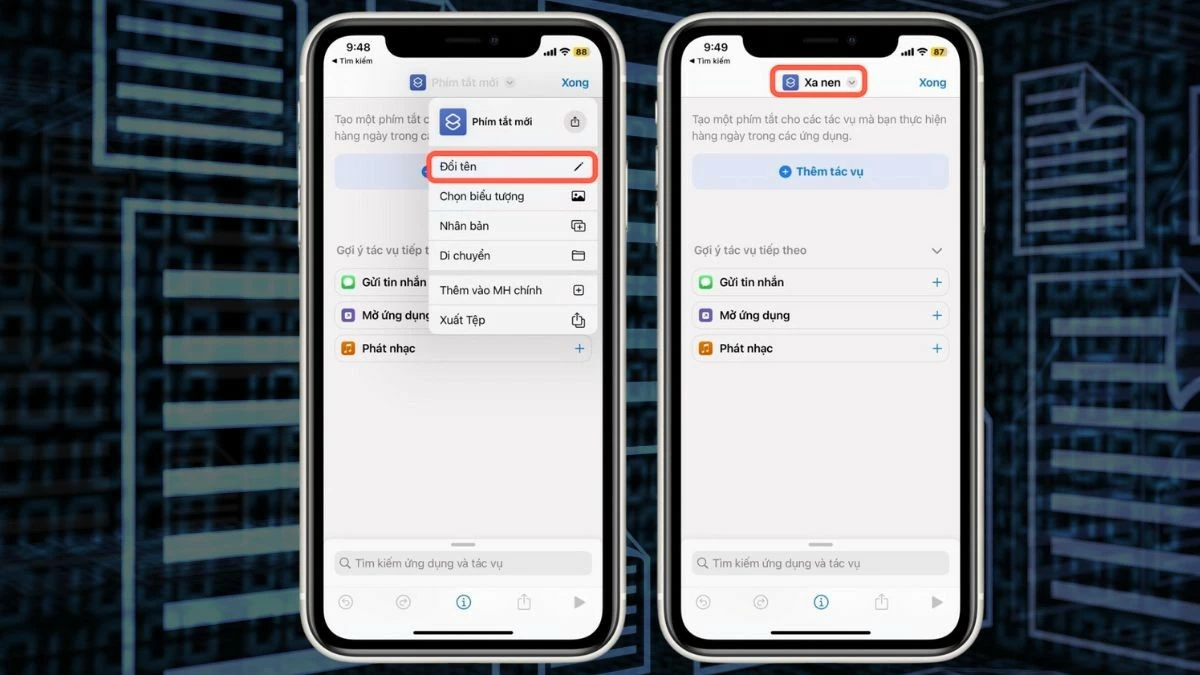 |
3단계: 다음으로, iPhone에서 바로가기가 제대로 작동하려면 특정 동작을 추가해야 합니다. 시작하려면 "동작 추가" 버튼을 탭하세요. 검색창을 사용하여 "파일 선택"을 검색하고 해당 결과를 선택하여 바로가기에 파일 선택 동작을 추가합니다.
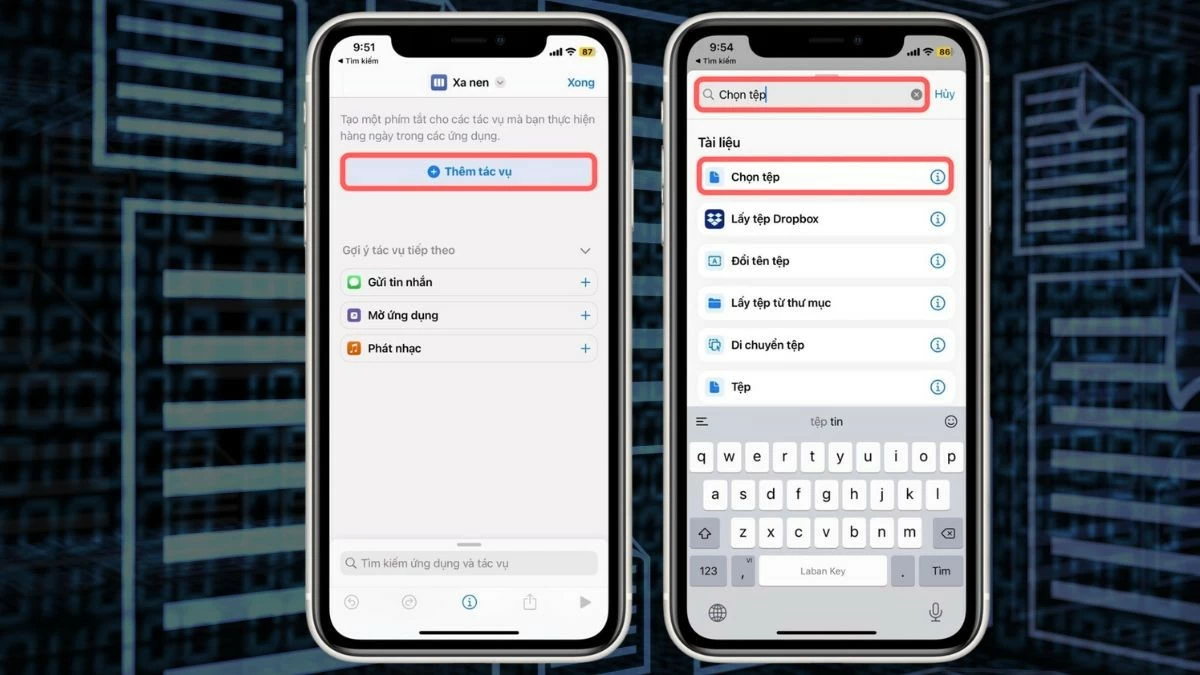 |
4단계: 다음으로, "압축 파일 추출"을 검색하여 파일 열기 작업을 추가합니다. 그런 다음 "파일 저장"을 검색하여 바로가기에 파일 저장 작업을 추가합니다. 마지막으로 "완료"를 눌러 저장하고 바로가기를 완료합니다.
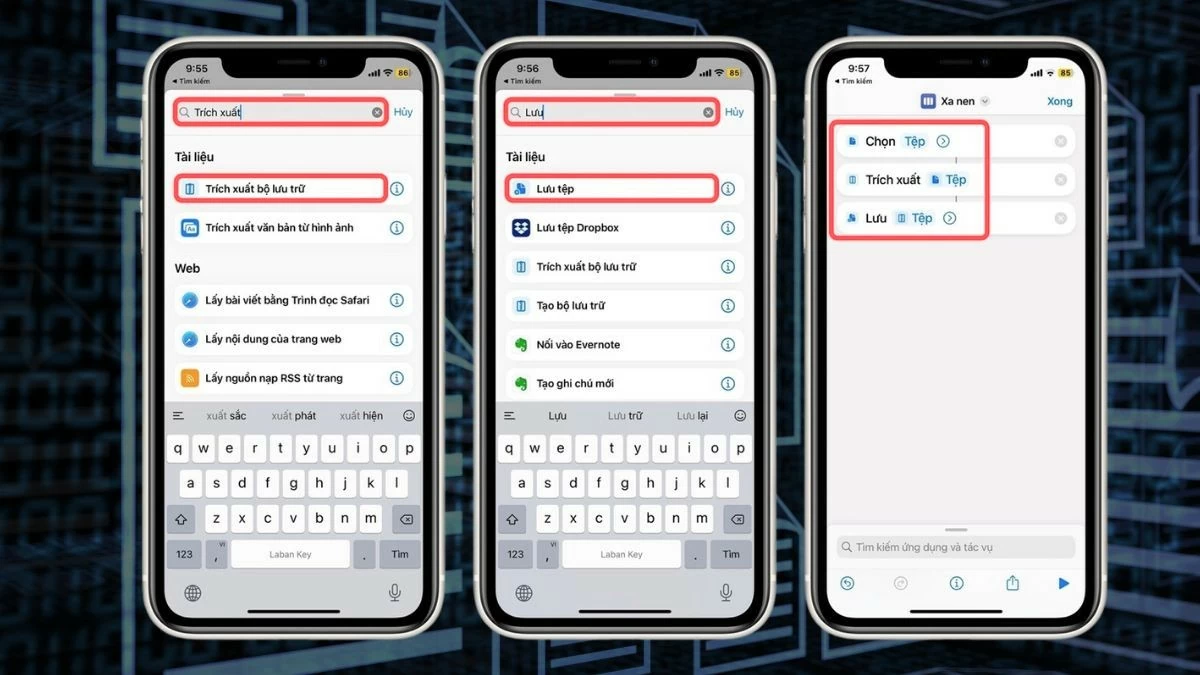 |
참고 : 운영 체제가 업데이트되면 인터페이스와 기능이 변경될 수 있으므로, 풀기 지침을 참고용으로 고려하세요.
Documents를 사용하여 iPhone에서 RAR 파일을 빠르게 여는 방법
iPhone에서 RAR 파일을 여는 문제를 해결하는 한 가지 방법은 App Store에서 지원 앱을 다운로드하는 것입니다. 다음은 문서 앱을 사용하여 iPhone에서 RAR 파일을 여는 방법에 대한 자세한 지침입니다.
1단계: 먼저 iPhone에서 문서 앱을 설치하고 엽니다. 앱이 실행되면 기본 인터페이스로 이동하여 "파일" 폴더를 선택하여 기기에 있는 파일을 탐색합니다. 여기에서 열고 싶은 RAR 파일을 찾아 선택할 수 있습니다.
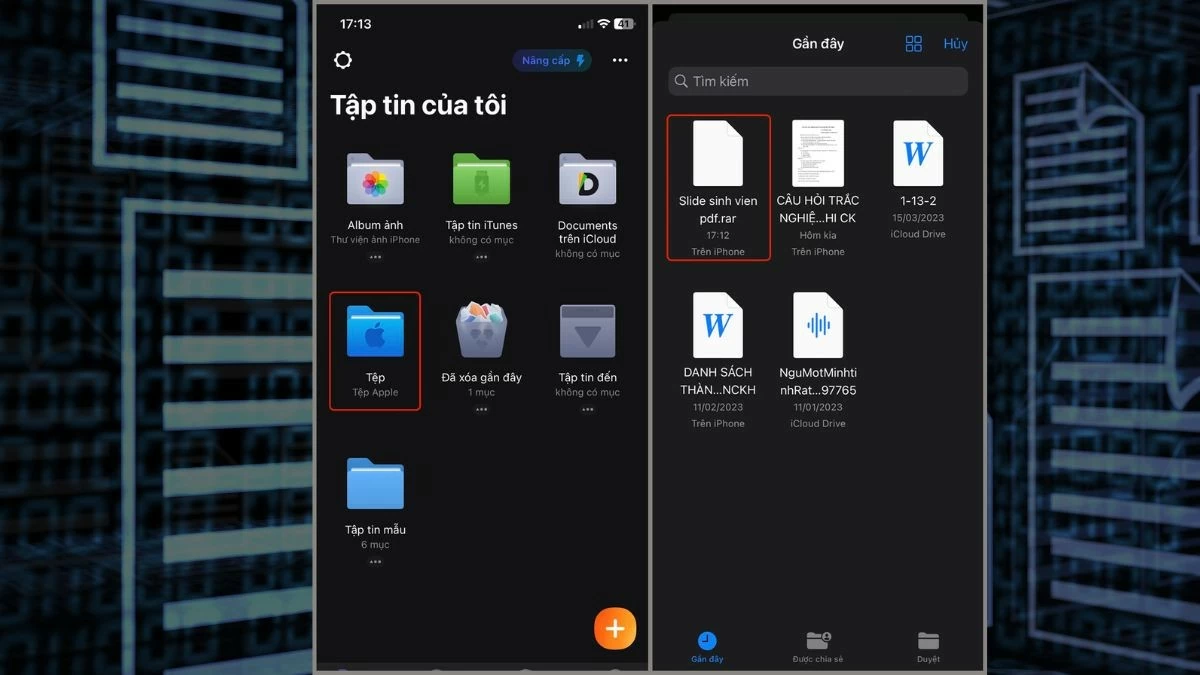 |
2단계: 열려는 RAR 파일을 찾으면 선택하세요. 여러 옵션이 표시되는데, "압축 해제"를 선택하면 앱이 자동으로 파일을 압축 해제합니다.
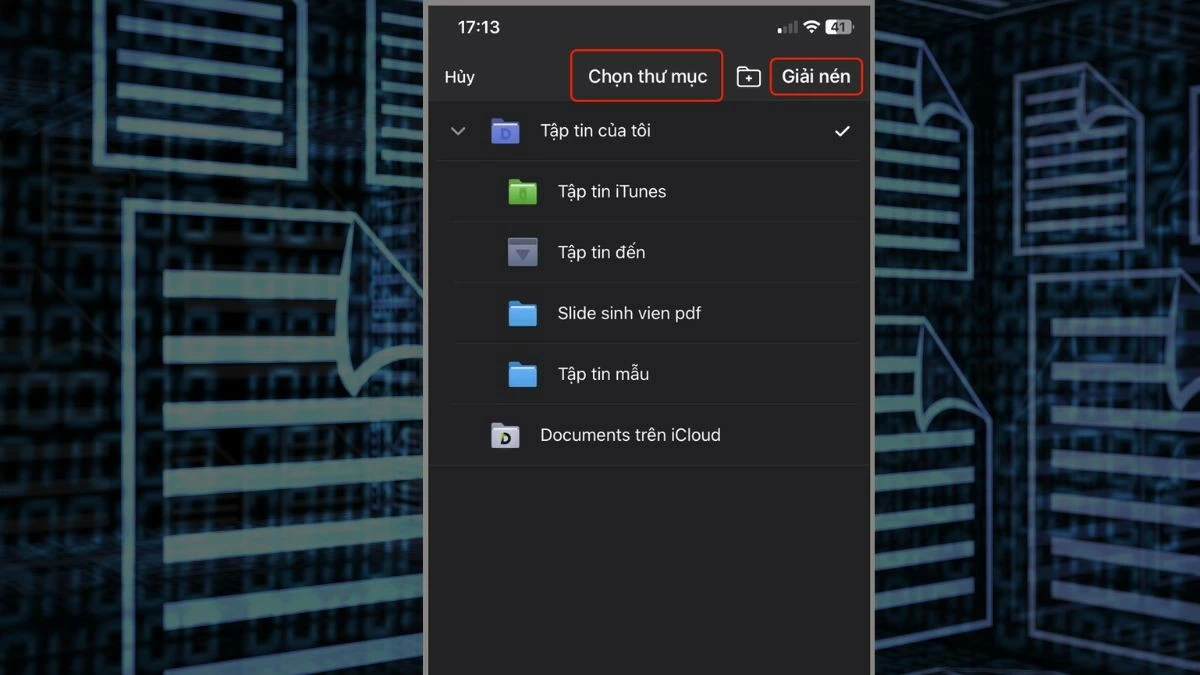 |
3단계 : "압축 풀기"를 선택하면 애플리케이션이 자동으로 압축을 풀고 열린 파일을 iPhone 화면에 바로 표시합니다.
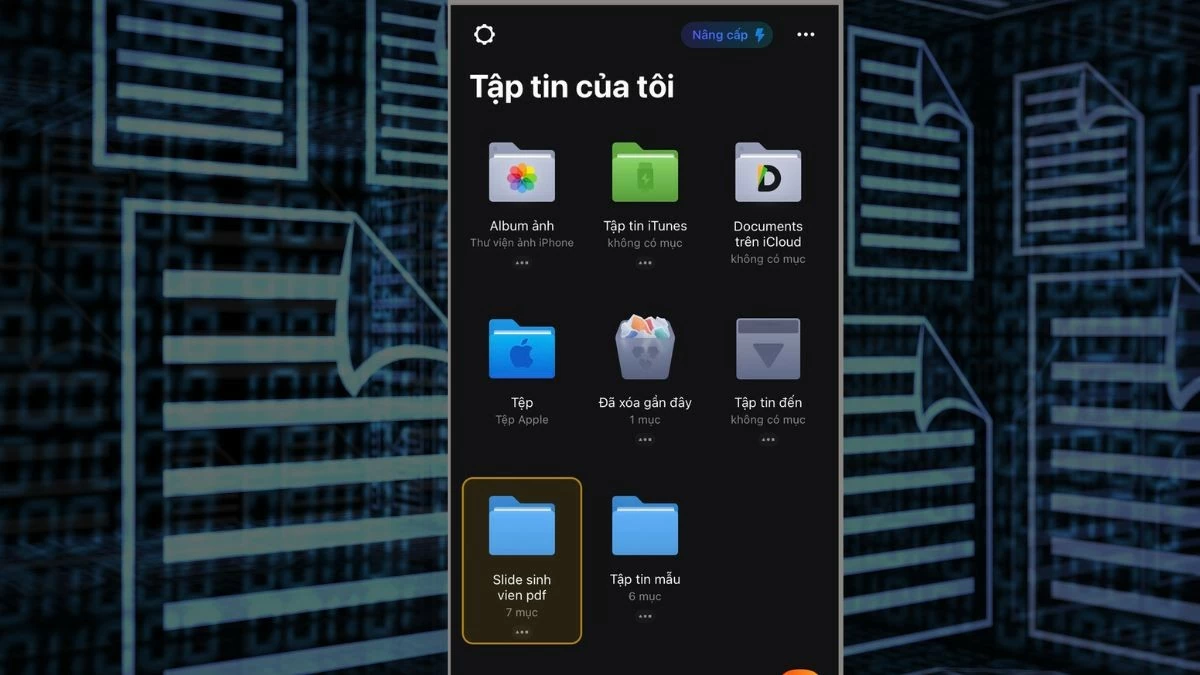 |
참고 : 본 압축 해제 지침은 현재 버전의 애플리케이션에 대한 참조용입니다. 인터페이스와 기능은 업데이트에 따라 변경될 수 있습니다.
iPhone에서 iZip 또는 WinZip을 사용하여 RAR 파일을 여는 방법
iPhone에서 RAR 파일을 여는 또 다른 앱은 iZip입니다. 앱을 설치한 후 아래 단계에 따라 파일을 안전하게 열 수 있습니다. iZip 또는 WinZip을 사용하여 iPhone에서 RAR 파일을 여는 방법에 대한 자세한 가이드는 다음과 같습니다. 매우 간단합니다.
1단계: 먼저 iZip을 설치하고 앱을 열어 실행 과정을 완료하세요. 앱의 옵션과 기능이 표시된 메인 인터페이스로 이동합니다. "파일"을 탭하여 폴더와 파일 시스템에 접근하세요. 그런 다음 열려는 RAR 파일을 선택하세요.
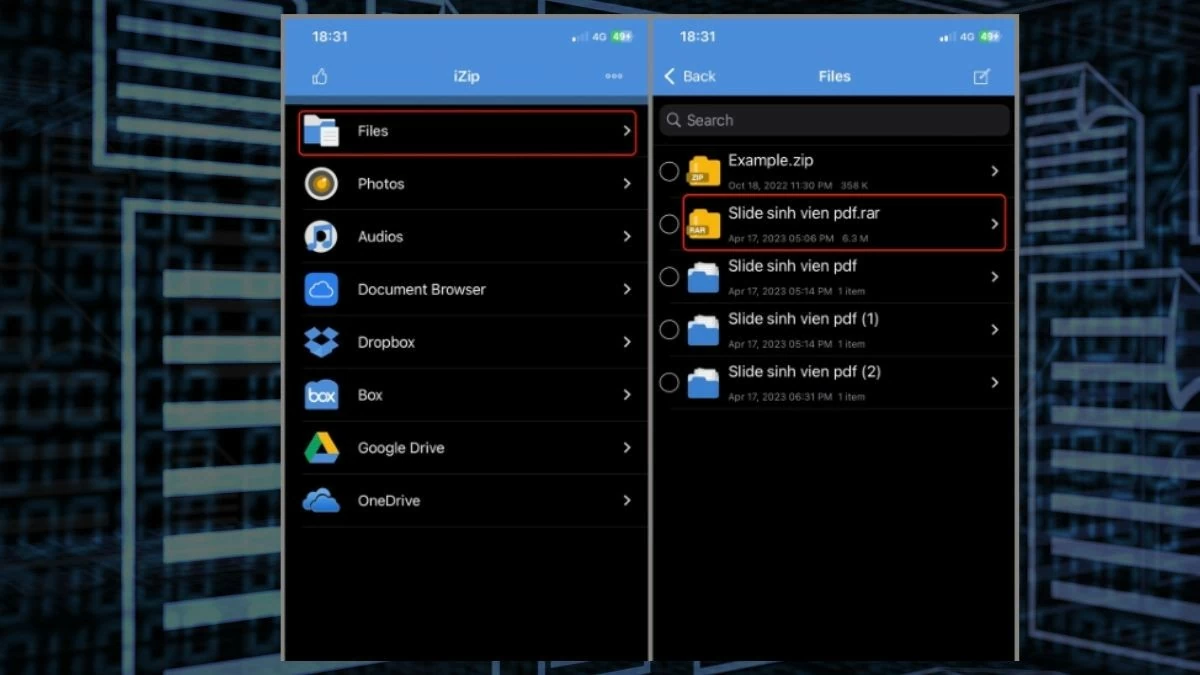 |
2단계: RAR 파일을 선택하면 "모든 파일의 압축을 해제하시겠습니까?"라는 메시지가 나타나고 모든 파일의 압축을 즉시 해제할지 묻습니다. "확인"을 클릭하여 계속 진행하세요.
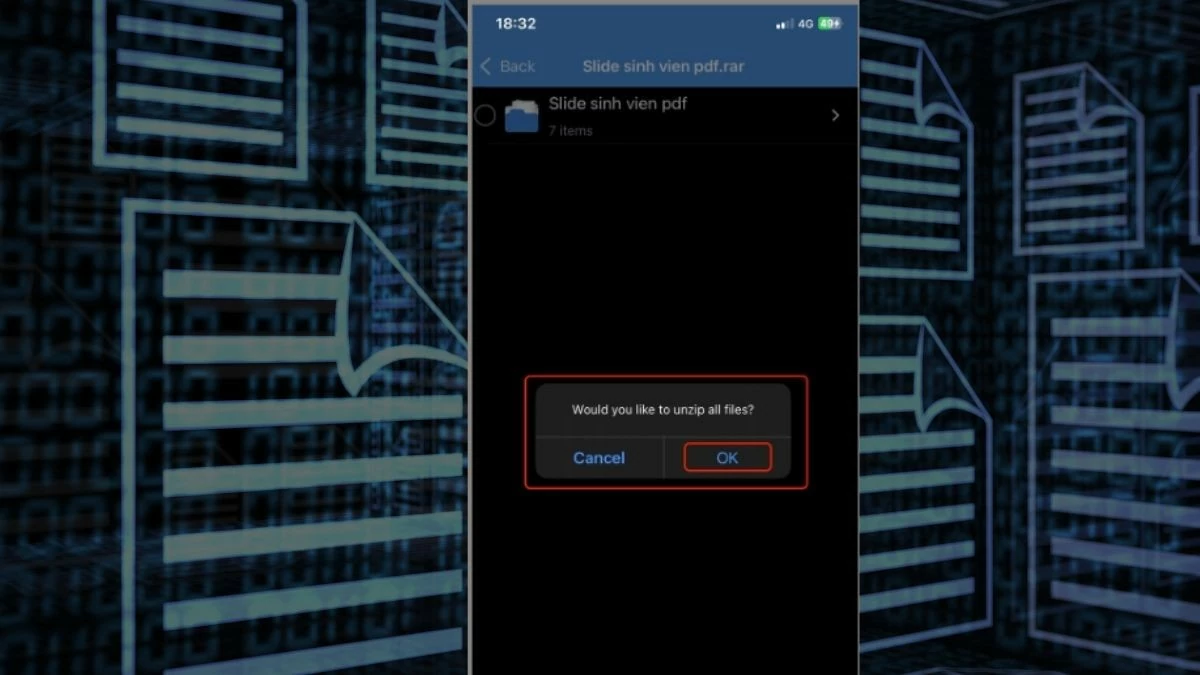 |
3단계 : 앱이 즉시 파일의 압축을 풀고 iPhone에서 열었던 파일이 있는 인터페이스로 이동합니다. 여기에서 필요에 따라 압축 해제된 파일에 쉽게 접근하여 사용할 수 있습니다.
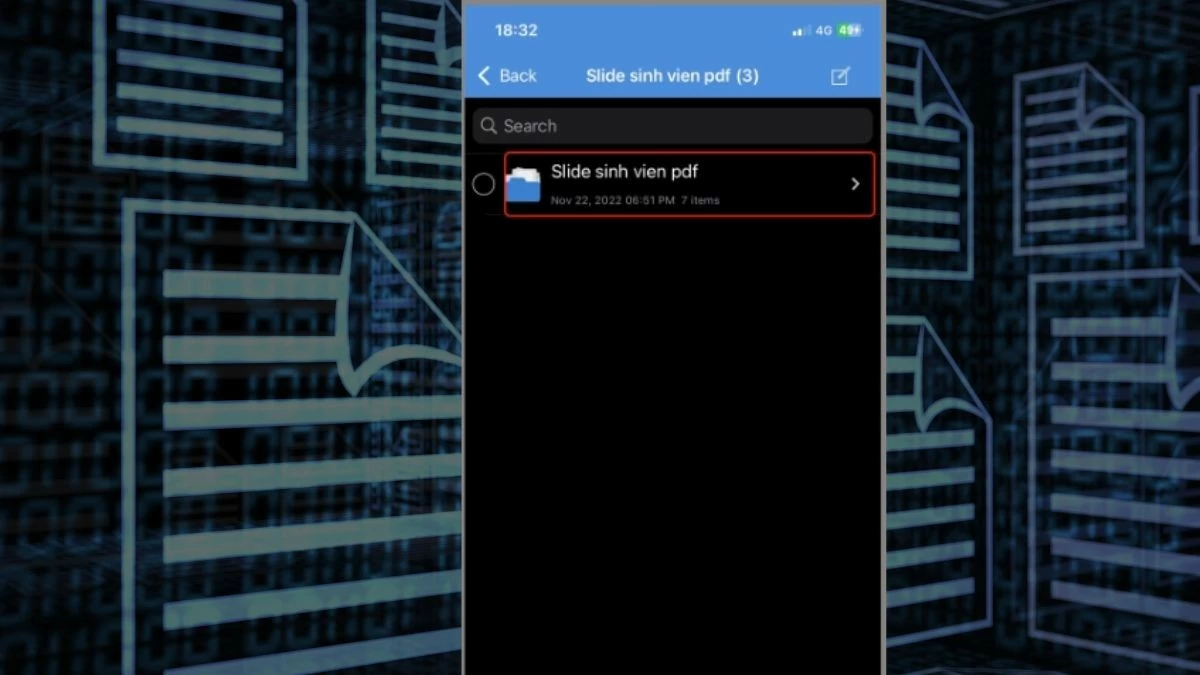 |
참고: 위 지침은 현재 버전의 애플리케이션에만 적용되며 참조용으로만 제공됩니다. 인터페이스와 기능은 업데이트에 따라 변경될 수 있습니다.
iPhone에서 RAR 파일을 여는 방법에 대한 이 가이드를 사용하면 대부분의 압축 파일 형식을 다루고 읽을 수 있습니다. RAR 파일을 여는 데 여전히 문제가 있는 경우, 파일의 출처와 크기, 그리고 사용 중인 기기를 확인하세요.
[광고_2]
출처: https://baoquocte.vn/bat-mi-4-cach-mo-file-rar-tren-iphone-vo-cung-de-dang-va-hieu-qua-283668.html


![[사진] 국회의장 쩐 탄 만, 빈퓨처 2025 시상식 참석](/_next/image?url=https%3A%2F%2Fvphoto.vietnam.vn%2Fthumb%2F1200x675%2Fvietnam%2Fresource%2FIMAGE%2F2025%2F12%2F05%2F1764951162416_2628509768338816493-6995-jpg.webp&w=3840&q=75)



![[사진] 베트남 사진작가 협회 창립 60주년 기념](/_next/image?url=https%3A%2F%2Fvphoto.vietnam.vn%2Fthumb%2F1200x675%2Fvietnam%2Fresource%2FIMAGE%2F2025%2F12%2F05%2F1764935864512_a1-bnd-0841-9740-jpg.webp&w=3840&q=75)






































































































댓글 (0)